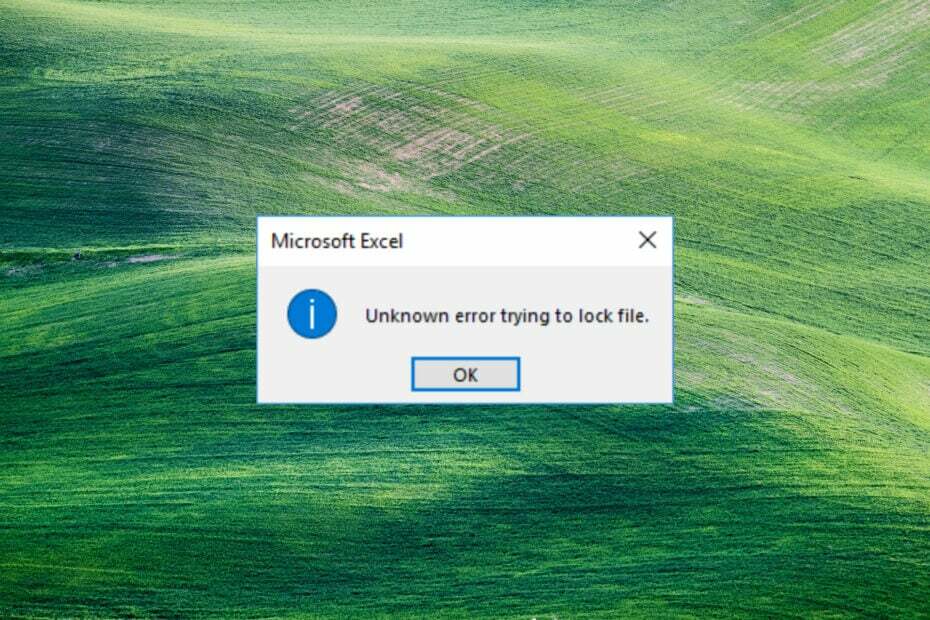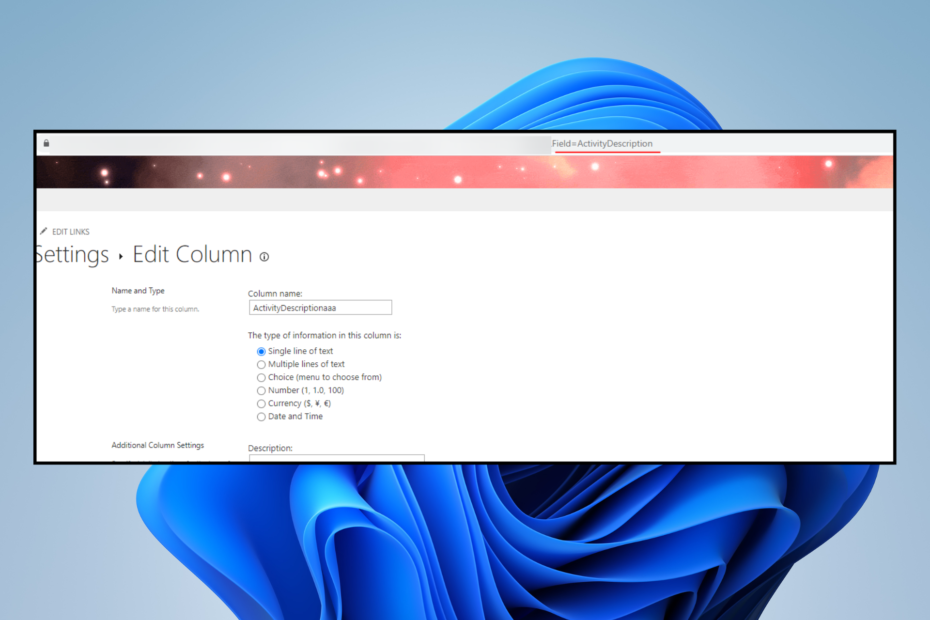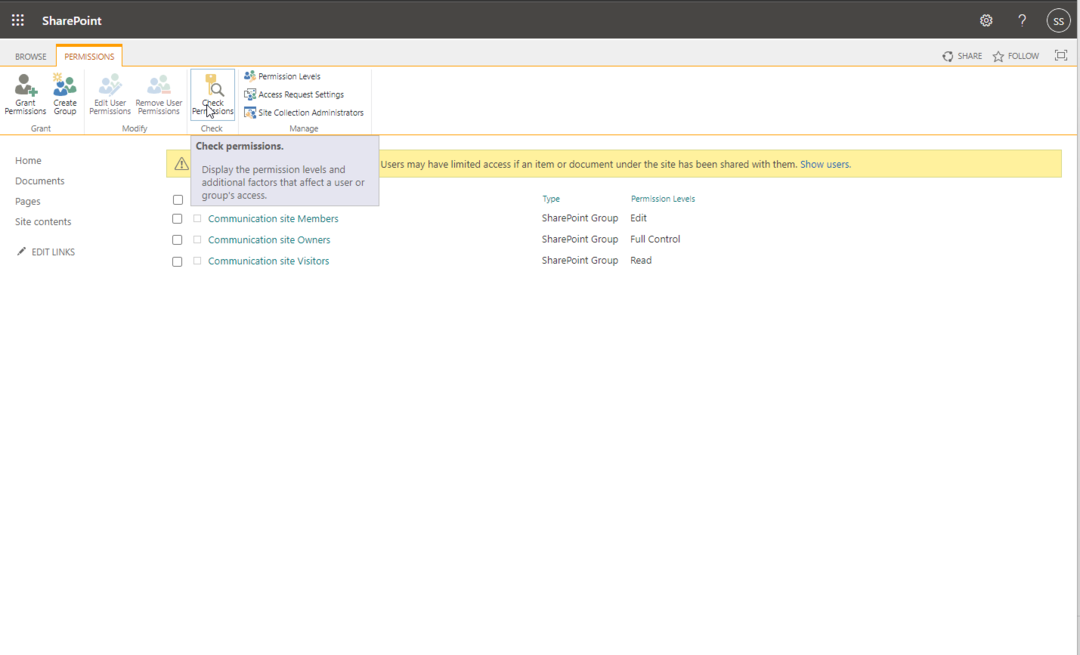- Les classeurs Sharepoint et Excel sont quelque chose que les employés de bureau connaissent tous les jours.
- Le guide ci-dessous vous aidera au cas où vous ne pourriez plus y accéder.
- Si vous avez besoin de plus d'aide avec SharePoint, visitez notre Centre des problèmes de SharePoint.
- Si vous êtes intéressé par les navigateurs, vous adorerez notre site Web section Navigateurs dédiée.
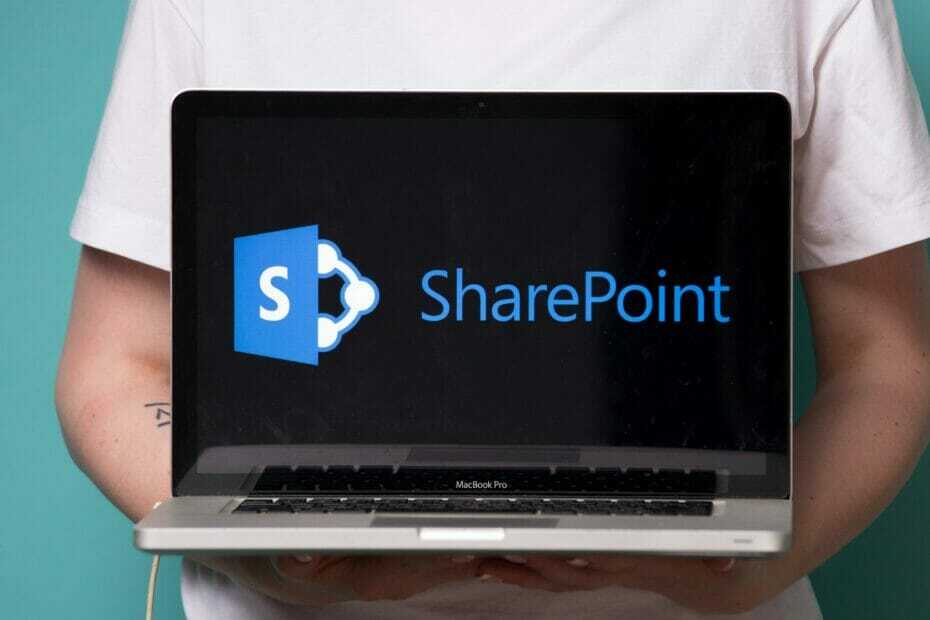
- Migration facile: utilisez l'assistant Opera pour transférer des données existantes, telles que des signets, des mots de passe, etc.
- Optimiser l'utilisation des ressources: votre mémoire RAM est utilisée plus efficacement que dans les autres navigateurs
- Confidentialité renforcée: VPN gratuit et illimité intégré
- Pas de publicité: le bloqueur de publicités intégré accélère le chargement des pages et protège contre l'exploration de données
- Convivial pour les jeux: Opera GX est le premier et le meilleur navigateur pour les jeux
- Télécharger Opéra
L'accès et la modification de vos classeurs en ligne ne devraient pas être un problème. Cependant, c'est apparemment le cas pour certains utilisateurs, car ils sont incapables d'ouvrir des classeurs à partir de Microsoft Excel ou SharePoint.
Ils rencontrent le Nous sommes désolés de ne pas pouvoir ouvrir le classeur dans le le navigateur erreur et ne peut pas continuer. Nous avons quelques conseils pour résoudre ce problème.
Comment ouvrir le classeur dans le navigateur ?
- Essayez avec Edge, IE ou Opera
- Activer le partage
- Modifier une copie au lieu du fichier d'origine
1. Essayez avec Edge, IE ou Opera
Commençons par migrer vers Edge ou IE. Oui, nous savons que ce ne sont peut-être pas les navigateurs de votre choix, mais ils fonctionnent le mieux avec d'autres applications Microsoft basées sur le Web.
Vous pouvez, en outre, installer certains modules complémentaires spécifiques à IE qui pourraient vous permettre un accès sans précédent à votre classeur, que ce soit SharePoint ou Excel.
Alternativement, vous pouvez donner Opéra un essai. Ce navigateur basé sur Chromium coche toutes les cases en matière de fiabilité et de sécurité. Apparemment, Microsoft limite l'accès à ses applications Web sur les navigateurs concurrents.
Alors, que diriez-vous d'un navigateur qui axé sur la confidentialité et riche en fonctionnalités. Cela ne vous coûtera rien mais du temps pour l'installer et l'essayer.
En outre, le navigateur est personnalisable afin de répondre à une grande variété de besoins, grâce à la prise en charge étendue des modules complémentaires.

Opéra
Ouvrez, modifiez et travaillez sur vos classeurs SharePoint sans aucun problème grâce à ce navigateur Web rapide, efficace et hautement personnalisable.
Visitez le site Web
2. Activer le partage

Voici ce que vous devez faire :
- Clique sur le Revoir languette.
- Choisir les Partager le classeur outil.
- Vérifier la Autoriser les modifications boîte et confirmer les modifications.
En général, certaines parties du fichier ne sont pas prises en charge pour le partage, mais vous devriez toujours pouvoir afficher la partie principale du fichier dans l'application Web.
Cependant, ce que vous devez faire est d'activer le partage dudit fichier avant de pouvoir y accéder en ligne. Cette option est désactivée par défaut et vous devez l'activer pour qu'une feuille Excel ou un fichier SharePoint soit accessible en ligne.
3. Modifier une copie au lieu du fichier d'origine
Enfin, vous pouvez essayer de modifier la copie du fichier au lieu du fichier d'origine. Cela a permis à certains utilisateurs d'accéder au fichier en ligne, même si cela ne fonctionne toujours pas dans Chrome ou Firefox, alors gardez cela à l'esprit. Vous pouvez choisir de modifier la copie qui devrait vous aider.
Une fois que l'erreur apparaît, cliquez simplement sur Modifier une copie et vous pouvez tout fusionner localement. N'oubliez pas d'utiliser un nom différent ou le fichier d'origine sera remplacé lors de l'enregistrement, sinon.
Cela dit, nous pouvons conclure cet article. Si vous avez des questions ou des solutions de contournement alternatives, n'hésitez pas à nous le dire dans la section commentaires ci-dessous.
Les solutions sont également efficaces si vous rencontrez les erreurs suivantes :
- Nous sommes désolés, nous ne pouvons pas ouvrir le classeur dans le navigateur car il utilise ces fonctionnalités non prises en charge
- Désolé, nous ne pouvons pas ouvrir votre classeur dans Excel en ligne
 Vous avez toujours des problèmes ?Corrigez-les avec cet outil :
Vous avez toujours des problèmes ?Corrigez-les avec cet outil :
- Téléchargez cet outil de réparation de PC noté Excellent sur TrustPilot.com (le téléchargement commence sur cette page).
- Cliquez sur Lancer l'analyse pour trouver des problèmes Windows qui pourraient causer des problèmes de PC.
- Cliquez sur Tout réparer pour résoudre les problèmes avec les technologies brevetées (Réduction exclusive pour nos lecteurs).
Restoro a été téléchargé par 0 lecteurs ce mois-ci.